Rumah >tutorial komputer >pengetahuan komputer >Semak ejaan tidak berfungsi dalam Microsoft Edge
Semak ejaan tidak berfungsi dalam Microsoft Edge
- 王林ke hadapan
- 2024-02-14 16:21:071270semak imbas
editor php Xiaoxin mendapati bahawa sesetengah pengguna melaporkan bahawa fungsi semakan ejaan tidak berfungsi dengan betul apabila menggunakan pelayar Microsoft Edge. Kepentingan semakan ejaan untuk penulisan yang betul adalah jelas, kerana ia membantu kita mengelakkan kesilapan ejaan dan masalah tatabahasa. Walau bagaimanapun, nampaknya terdapat beberapa masalah dengan ciri ini dalam Microsoft Edge. Pengguna berharap isu ini dapat diselesaikan untuk meningkatkan pengalaman menulis mereka dalam penyemak imbas ini. Dalam artikel ini, kami akan meneroka punca masalah ini dan menyediakan beberapa penyelesaian untuk menyelesaikan obsesi ini.
Semakan ejaan tidak berfungsi dalam Microsoft Edge
Jika Semakan ejaan tidak berfungsi dalam Microsoft Edge pada sistem anda, gunakan pembetulan ini untuk menyelesaikan isu tersebut.
Semak tetapan kebolehcapaian menulis dalam Edge Tambahkan bahasa pilihan anda Kosongkan cache dan kuki Tetapkan Semula tetapan Edge kepada lalai Pasang sambungan pihak ketigaMari kita lihat semua pembetulan ini secara terperinci.
1] Semak tetapan bantuan menulis dalam Edge
Langkah pertama yang perlu anda lakukan ialah menyemak tetapan bantuan menulis dalam Edge. Bantuan Penulisan Microsoft Edge merangkumi dua jenis editor berikut:
Editor Asas Microsoft EditorEditor Asas hanya menyediakan keupayaan semakan ejaan asas, manakala Editor Microsoft menyediakan lebih banyak cadangan tatabahasa, gaya dan ejaan. Oleh itu, adalah disyorkan untuk menggunakan Microsoft Editor.
Jika bantuan semakan ejaan dimatikan, semakan ejaan tidak akan berfungsi dalam Edge. Ikuti langkah berikut:
Buka Microsoft Edge. Klik tiga titik di penjuru kanan sebelah atas dan pilih "Tetapan." Pilih kategori bahasa dari kiri. Hidupkan butang "Dayakan bantuan tatabahasa dan ejaan". Pilih editor Microsoft yang disyorkan untuk hasil terbaik.Mulakan semula Edge dan lihat sama ada isu itu telah diselesaikan.
2] Tambahkan bahasa pilihan anda
Bahasa anda juga harus ditambahkan pada penyemak ejaan Microsoft Edge. Gunakan langkah berikut untuk menambahkan bahasa anda pada penyemak ejaan Microsoft Edge.
Buka bahagian tepi. Buka tetapannya. Pilih bahasa. Jika bahasa pilihan anda tidak tersedia di bawah bahagian Bahasa, klik Tambah bahasa. Pilih bahasa anda daripada senarai dan klik Tambah.Ikuti langkah di atas dan bahasa pilihan anda akan muncul secara automatik dalam bahagian Bantuan Penulisan. Anda boleh mengembangkan bahasa dan mendayakan semakan ejaan yang dipertingkatkan di bawah bahagian ini.
Sekarang, mulakan semula Edge. Setelah anda melakukan ini, semakan ejaan akan berfungsi seperti yang diharapkan.
3] Kosongkan cache dan kuki
Jika semakan ejaan masih tidak berfungsi dalam Edge, mengosongkan cache dan kuki boleh membantu. Anda boleh melancarkan pop timbul Clear Browsing Data dalam Edge dengan menekan kekunci Ctrl + Shift + Delete. Selepas itu, pilih dua pilihan berikut dan klik pada Clear Now.
Kuki dan data tapak web lain item dan fail cache4] Tetapkan Semula tetapan Edge kepada lalai
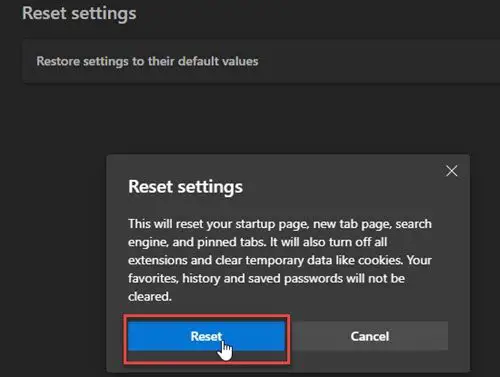
Anda juga boleh cuba menetapkan semula tetapan Edge kepada lalai. Ini akan menetapkan semula halaman permulaan anda, halaman tab baharu, enjin carian dan tab yang disematkan. Sebelum meneruskan, pastikan anda log masuk ke Edge dengan akaun Microsoft anda untuk menyimpan semua penanda halaman anda ke awan.
5] Pasang sambungan pihak ketiga
Jika masalah berterusan, anda boleh memasang sambungan pihak ketiga untuk semakan ejaan. Grammarly ialah sambungan yang sangat popular yang menyemak kesilapan ejaan dan tatabahasa. Anda boleh memasangnya dengan membuka Gedung Google Chrome di Edge. Semua sambungan Chrome juga berfungsi dalam Edge.
Grammarly hanya menyokong bahasa Inggeris. Anda boleh mencari sambungan penyemak ejaan yang menyokong berbilang bahasa, termasuk bahasa pilihan anda.
Itu sahaja. Saya harap ini membantu.
Bagaimana untuk membuat semakan ejaan Microsoft Word sekali lagi?
Untuk Microsoft Word menyemak ejaan sekali lagi, anda mesti mendayakannya dalam tetapan. Buka Word dan pergi ke Pilihan Fail > Dayakan pilihan "Semak ejaan semasa anda menaip" dan klik OK untuk menyimpan tetapan.
Bagaimana untuk menghidupkan AutoCorrect pada Windows?
Anda boleh menghidupkan AutoCorrect dalam Windows 11 melalui Tetapan. Buka Tetapan dan pergi ke Masa & Bahasa >Menaip. Sekarang, hidupkan pilihan Perkataan yang salah eja secara automatik.
Atas ialah kandungan terperinci Semak ejaan tidak berfungsi dalam Microsoft Edge. Untuk maklumat lanjut, sila ikut artikel berkaitan lain di laman web China PHP!
Artikel berkaitan
Lihat lagi- Cara membetulkan penyemak imbas Edge terus berhenti dari semua tapak
- Bagaimana untuk menaik taraf versi pelayar edge win10
- Peningkatan pelayar tepi: Fungsi carian pintar dinaik taraf sepenuhnya
- Bagaimana untuk menyelesaikan masalah gambar pelayar tepi tidak dipaparkan
- Penyelesaian kepada ketinggalan video dalam penyemak imbas tepi

